随着科技的不断发展,手机已经成为我们生活中不可或缺的一部分,随着人们对手机功能和体验的不断追求,更换手机已成为一种常态。对于从vivo手机转移到苹果手机的用户来说,数据迁移是一个不可避免的问题。vivo手机如何转移数据到苹果手机呢?接下来我们将详细介绍一下数据迁移的方法和步骤。
vivo手机如何转移数据到苹果手机
方法如下:
1.要把数据方便快捷地传送到苹果手机并不难,首先我们需要打在桌面上打开设置功能。
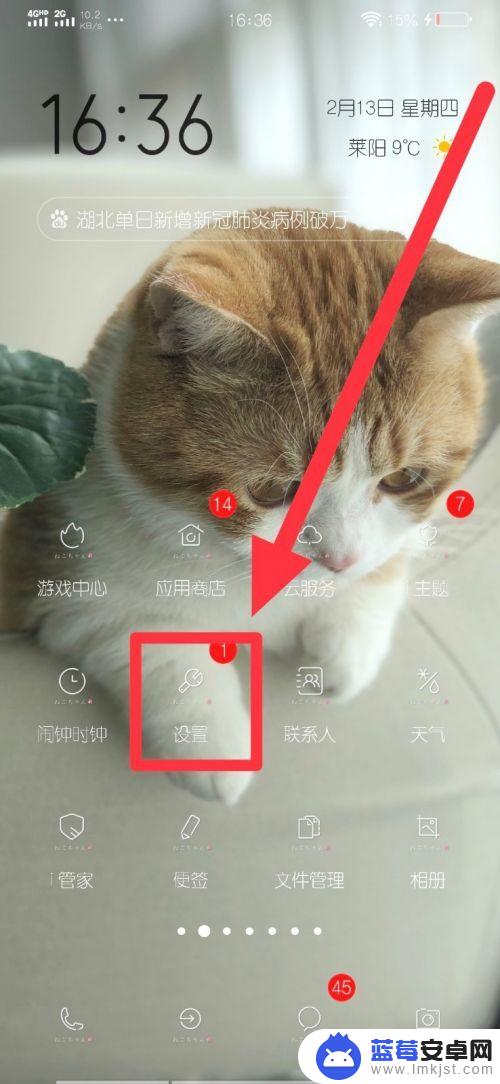
2.进入设置后,找到更多设置的功能键,点击进入,向下滑动页面找到一键换机的功能。
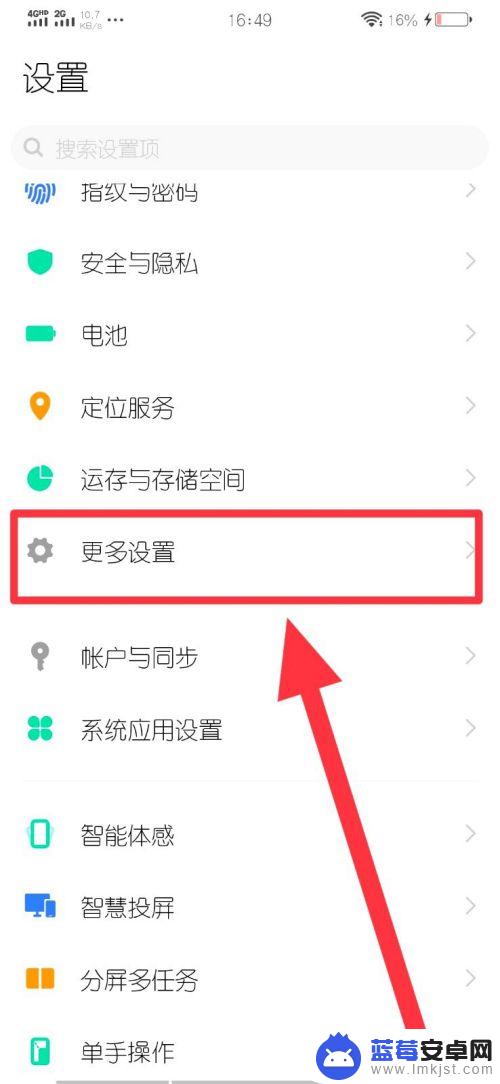
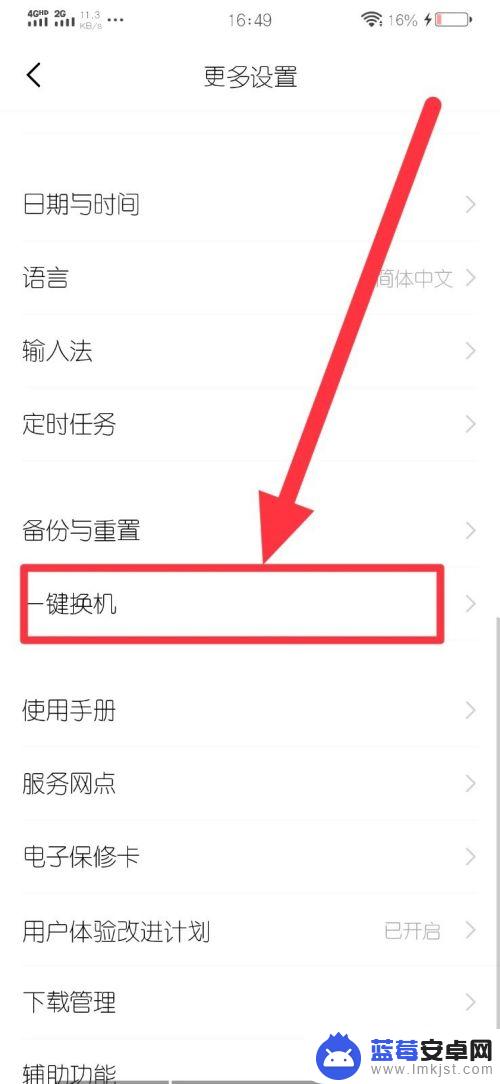
3.选择这是旧手机,等待系统自动生成二维码。这个时候系统就会给出相关提示,如果新手机没有互传功能,我们也可以在此下载一个。
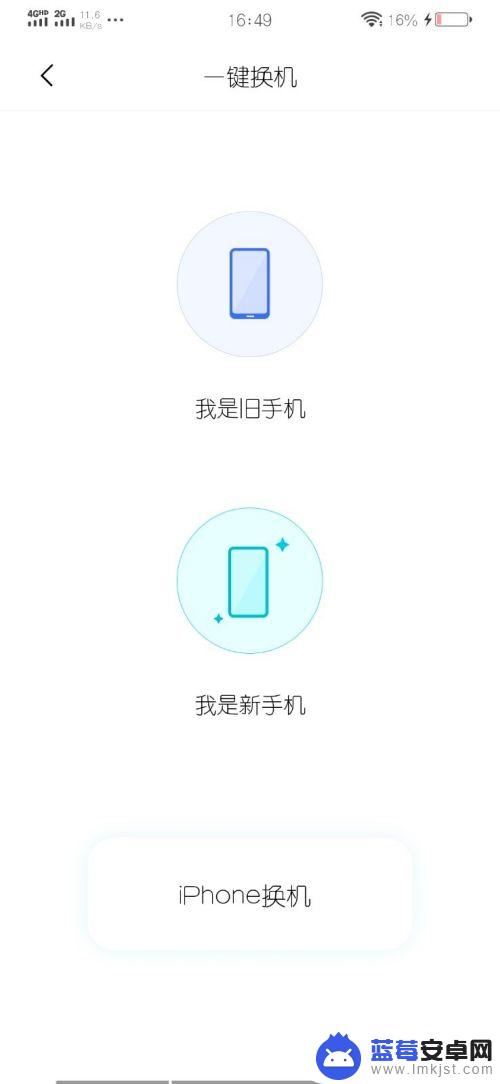
4.下载好后,在新手机中打开相关功能。选择这是新手机,系统就会出现扫描界面,接着我们用新手机扫描旧手机,就可以把数据传输到苹果里啦,是不是很方便呢?
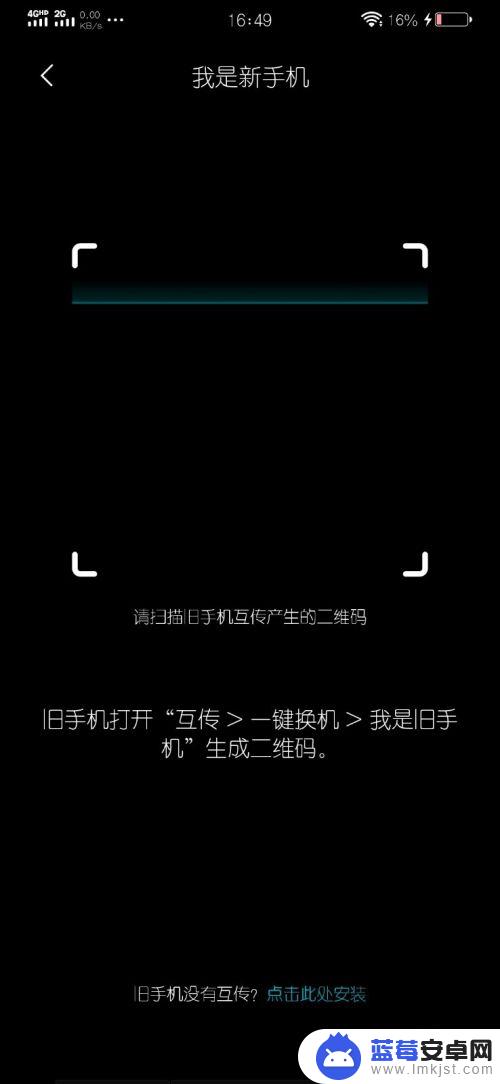
以上是vivo数据迁移到苹果手机的全部内容,如果您遇到这种情况,可以按照以上方法解决,希望能对大家有所帮助。












